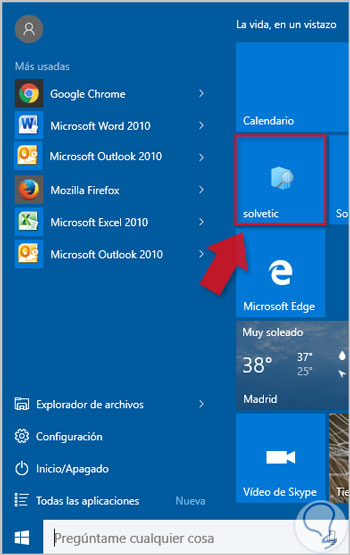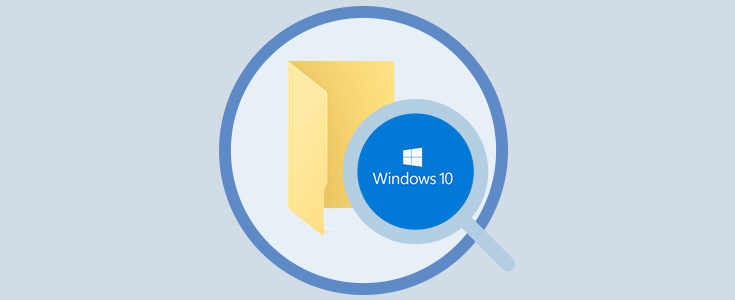
Windows 10 enthält Tools, mit denen wir einfach auf die Funktionen unseres Computers zugreifen können. Mit ein paar Klicks können wir deren Betrieb nach Belieben verwalten. Tools wie das Control Panel können uns sehr helfen und es ist sehr einfach, darauf zuzugreifen.
Mit anderen Tools wie dem Geräte-Manager können wir die Hardware unseres Computers steuern. Dies ist wichtig, um zu wissen, was wir installieren und welchen Status sie hat . Sehr nützlich, um unseren Computer gut zu verwalten und nicht mit Elementen zu füllen, die ihn beschädigen könnten.
Software ist jedoch nicht das einzige Element, mit dem wir unseren Computer überfluten. Viele Dateien werden auf unserer Festplatte gespeichert, ohne dass wir uns dessen bewusst sind, dass der Speicher voll ist und sogar schädliche Inhalte übertragen werden. Alles gut geordnet und lokalisiert zu haben, hilft viel, ist aber nicht genug.
Der Windows Explorer ist ein Tool, mit dem Sie über eine Schnellsuche, die gefiltert werden kann, einfach auf Ihre Dateien zugreifen können. In vielen Fällen benötigen wir eine Datei mit Dringlichkeit und es kann ein Problem sein, wenn wir sie nicht finden. Damit Sie auf einfache Weise auf diesen Explorer zugreifen können, lassen wir Ihnen die vorhandenen Formulare, um ihn in wenigen Sekunden öffnen zu können .
Öffnen Sie den Windows Explorer
Oftmals durchsuchen wir eine Datei wiederholt und es ist etwas mühsam, sie immer wieder zu wiederholen. Aus diesem Grund bieten wir Ihnen heute einen Trick, mit dem Sie viel Zeit sparen können: So speichern Sie Suchvorgänge in Windows 10 . Mit diesem können Sie in einer einfachen Datei die Suche haben, die Sie in einem einzelnen Klicken wünschen. Lesen Sie weiter und erfahren Sie, wie dies in Windows 10, 8 und 7 auf die gleiche Weise funktioniert .
1. Speichern Sie die Suche nach Ordner
Öffnen Sie ein beliebiges Windows Explorer-Fenster und suchen Sie in dem Feld, in dem Sie es gefunden haben.
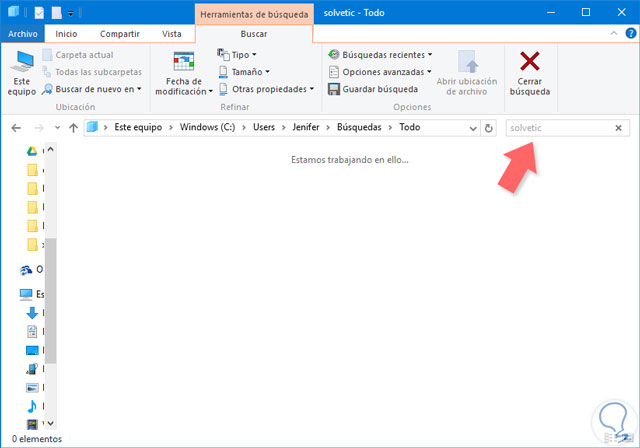
Rufen Sie dann die Registerkarte Suche auf und wählen Sie Suche speichern.
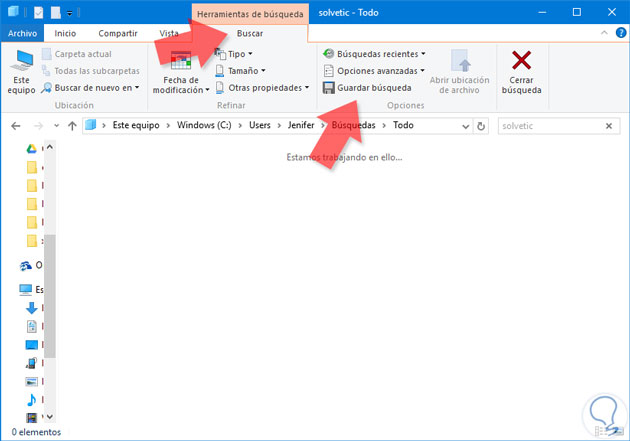
Standardmäßig werden Suchvorgänge unter folgendem Pfad gespeichert, obwohl Sie sie in Versionen wie Windows 7 in den Favoriten finden.
C: Benutzer Benutzername
Die Suche an einem Ort wie diesem zu speichern, ist wirklich komfortabel, aber in Wahrheit können wir sie noch zugänglicher machen. Klicken Sie dazu mit der rechten Maustaste auf den Suchordner und wählen Sie Anchor to the shortcut.
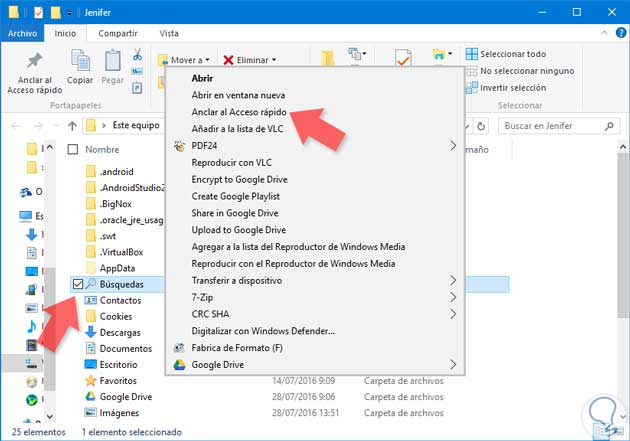
Wenn Sie auf die linke Seite schauen, wird Ihr Suchordner zur einfacheren Verwendung bereits im Schnellzugriff angezeigt .
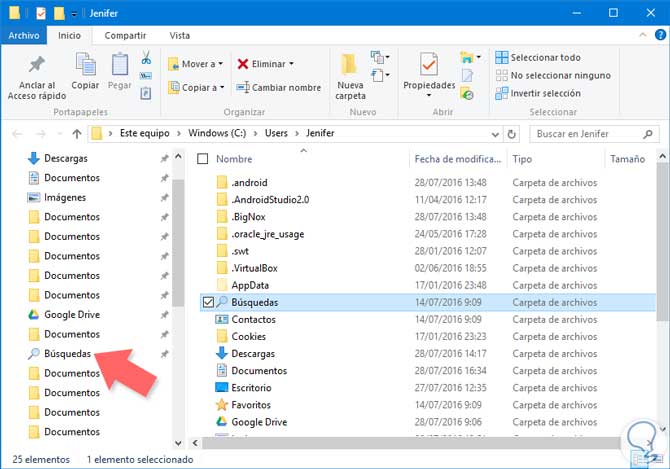
Wenn Sie auf diese Verknüpfung klicken, werden Ihre gespeicherten Suchanfragen einschließlich der zuletzt ausgeführten angezeigt.
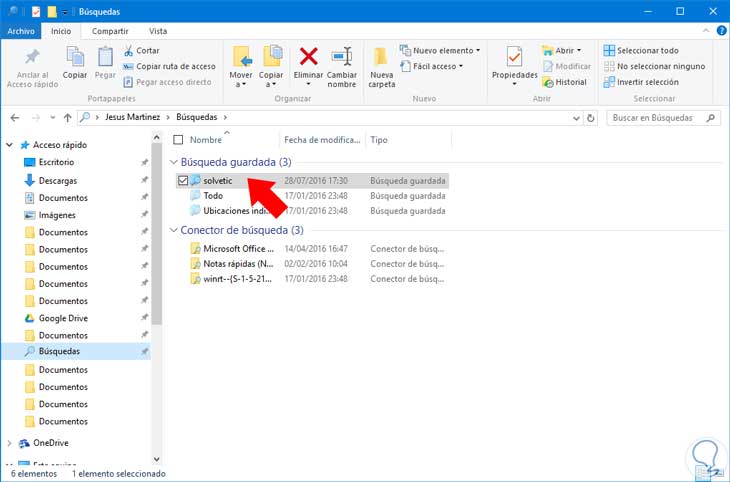
2. Speichern Sie Suchvorgänge mit dem Schnellzugriff
Eine andere Möglichkeit, einen direkten Zugriff auf eine bestimmte Suche zu erstellen, besteht darin, eine Suche im Windows-Explorer durchzuführen, auf das angezeigte Symbol zu klicken und es in das Schnellzugriffsmenü zu ziehen. Klicken Sie nun auf die Suche, für die Sie mehr zur Hand haben möchten.
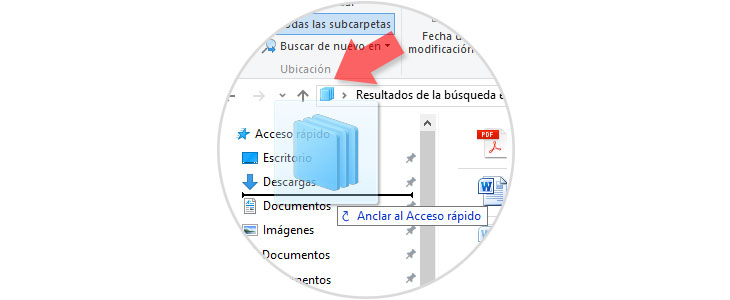
Im Schnellzugriffsmenü wird nun eine Verknüpfung zu der Suche angezeigt , die Sie dorthin gezogen haben. Sie müssen nur auf diese Verknüpfung doppelklicken , um Ihre Suche zu öffnen.
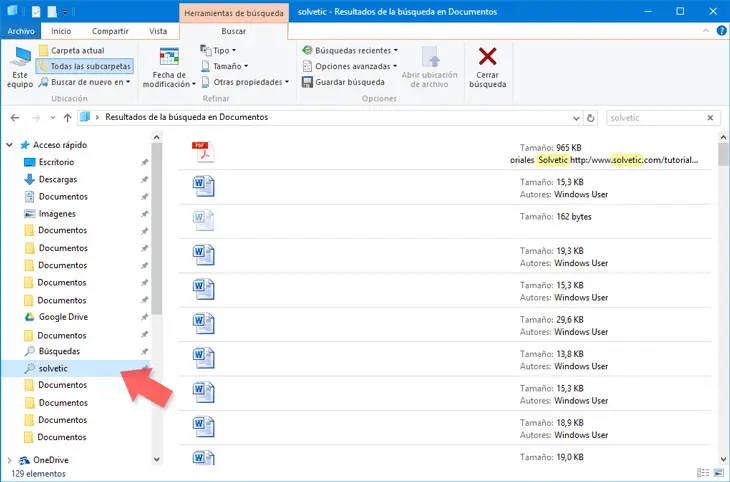
3. Speichern Sie die Suche im Startmenü
Gehen Sie zum Suchordner, klicken Sie mit der rechten Maustaste auf die gespeicherte Suche, auf die Sie direkten Zugriff haben möchten, und wählen Sie die Option Anchor to Start.
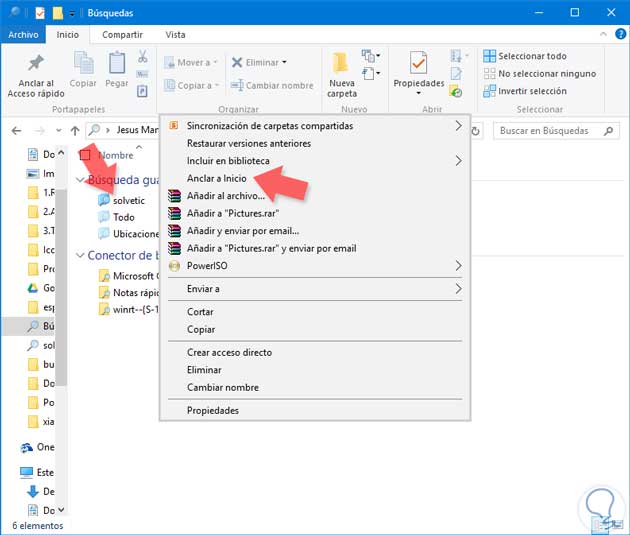
Wenn Sie zum Startmenü gehen, sehen Sie, dass ein direkter Zugriff auf die Suche , die Sie gerade gespeichert haben, generiert wurde. Ein Klick darauf öffnet die spezifische Suche.